При попытке открыть GeForce Experience, приложение может выбросить сообщение об ошибке «NVIDIA Share не отвечает». С этой ошибкой пользователи начали сталкиваться после установки обновления Windows 10 Anniversary update.
Nvidia Share входит в состав GeForce Experience (GFE) и позволяет пользователям создавать скриншоты, а также записывать трансляцию игры с экрана. Но иногда может произойти сбой в работе приложения, в результате выдает ошибку, что не отвечает.
Проблему можно решить путем отключения Nvidia Share, но прежде чем перейти к этим крайним мерам, попробуйте применить несколько решений для исправления ситуации.
Установка темы по умолчанию
Во многих случаях начинаем видеть ошибку после установки новой темы. Поэтому измените ее на тему Windows по умолчанию.
Для этого разверните контекстное меню правым щелчком мыши по рабочему столу и выберите опцию «Персонализация». На левой панели навигации перейдите на вкладку «Темы». Выберите одну из тем, которые представлены в разделе «Темы Windows по умолчанию».
NVIDIA Container нагружает систему! ✅ Что это такое и как отключить?
После изменения перезагрузите компьютер и проверьте, исчезла ли ошибка Nvidia Share, которая указывала, что приложение не отвечает.
Отключение функции мгновенного воспроизведения
Функция мгновенного воспроизведения (Instant Replay) позволяет захватывать трансляцию игры на короткий промежуток времени, например, длительностью в 1 минуту. Если понравился какой-то фрагмент в игре, нажмите горячие клавиши, и видео продолжительностью в одну минуту будет сохранено на компьютере. Но иногда функция может привести к сбою. В этом случае ее можно отключить в настройках общего доступа.
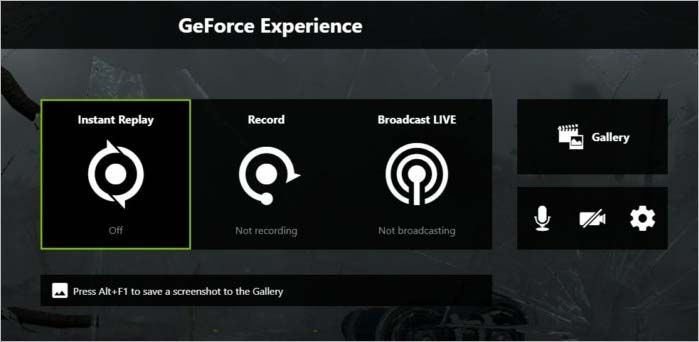
Имейте в виду, что мгновенная запись и воспроизведение – это две разные функции. Поскольку при записи запуск и остановка производится вручную, тогда как мгновенное воспроизведение записывает игровой фрагмент в течение определенного периода времени.
Обновление GeForce Experience
NVIDIA Share также перестает отвечать в результате повреждения графического драйвера, либо когда он сильно устарел. Поэтому попробуйте полностью удалить текущие драйверы. Для этого используем утилиту Display Driver Uninstaller. После скачаем последнюю версию GFE из сайта NVIDIA и установим его на компьютер.
Когда загрузите из официального источника и установите утилиту Display Driver Uninstaller (DDU), нужно перезагрузить компьютер в безопасном режиме.
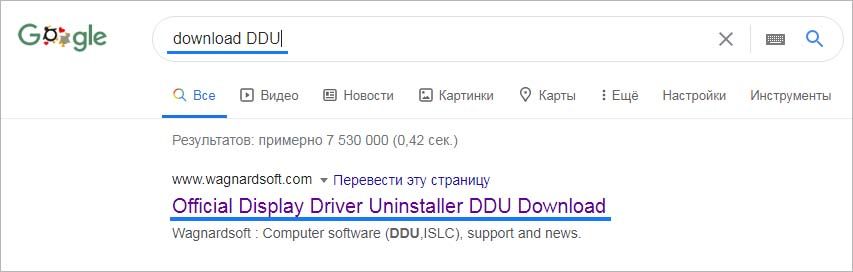
После запустите утилиту, выберите графический процессор и щелкните на кнопку «Удалить и перезагрузить». Приложение удалит установленные драйвера и перезагрузит ПК.
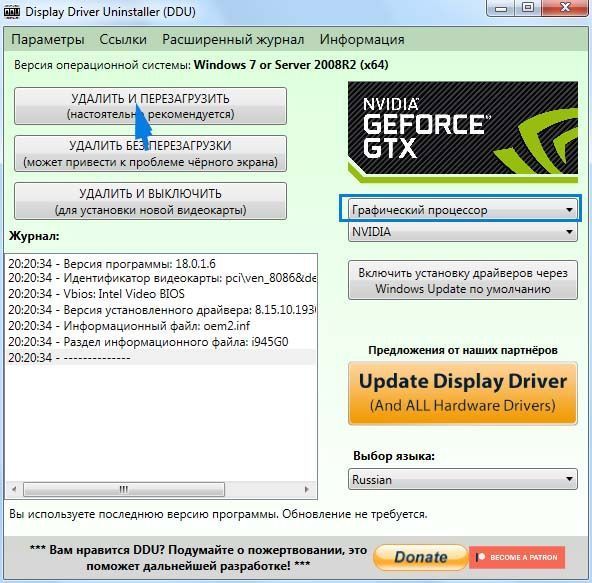
Теперь установите последнюю версию GeForce Experience. После откройте программу и перейдите на вкладку «Драйверы». Здесь обновите драйвера, следуя инструкциям на экране.
Когда последняя версия графического драйвера будет установлена, перезагрузите ПК и проверьте, решена ли проблема.
Отключение общего доступа
Если не удалось исправить ошибку, остается только полностью отключить Nvidia Share. Это решит проблему, когда приложение не отвечает, но полностью потеряете его функциональность.
Запустите GeForce Experience, предоставив ему доступ администратора.
На вкладке «Общие» переместите переключатель на функции «Общий доступ» в положение «Отключено». Примените изменения и выйдите из программы.
Источник: compuals.ru
Технология Nvidia Share расширит расстояние для «не сетевого» кооператива

Изначально созданная для стриминга технология Nvidia Share в GeForce Experience на глазах становится вещью более занятной.
Ведь она позволит играть в игры с чисто локальным или LAN кооперативом через интернет! Такое мы уже делали через Steam, но через GFE может получиться круче.
И не нужно сидеть на одном диване, одевать штаны перед приходом друзей и угощать их чаем, очищая потом все чашки и посуду.
Nvidia данное ограничение пытается убрать. Вместе с релизом карты GTX 950, компания планирует выпустить обновление для GeForce Experience, добавляющее фичу, названную «Share». Работает она просто — стримит геймплейное видео, используя прямой закодированный поток, прямо как PS4 Share или OnLive, передавая этот поток либо на Twitch, либо кому-то еще напрямую.
Такой тип геймплея есть давно, его называют GameStream Co-Op, когда вам достаточно пригласить людей на трансляцию и путем общения вместе играть, команды отдаются через чат. Хорошим примером может стать недавняя игра Choise Chamber. Но вот полноценно в стриме использовать контроллер ранее было проблематично.
Отличная демонстрация новшеств на примере Trine 3.
Share сможет запустить игру и заставить ее принимать в качестве управления контроллер удаленного компьютера вашего товарища. То есть позволяя играть так, словно вы сидите в одной комнате, а не за разными ПК в разных концах страны. Игра начинает думать, что к ней просто подключили несколько контроллеров, что дает возможность играть в режимы «диванного кооператива» через интернет.
Пока Nvidia ограничивает доступ, Share работает только в полноэкранном режиме. Оно и понятно, если кто-то удаленно получит доступ к вашему рабочему столу и все там удалит, приятного будет мало, а вот в игре баловаться — пожалуйста.
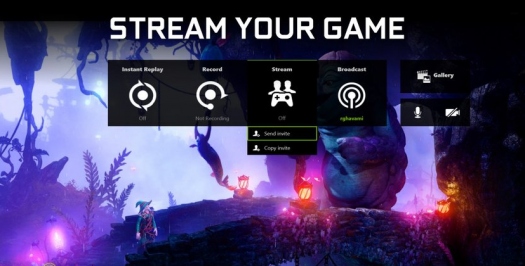
Технология пока на стадии разработки, основной проблемой остается задержка отклика: это целая половина секунды или секунда между нажатием кнопки контроллера и отдачей в транслируемой игре. Это никак не годится в шутерах или гонках, но вполне подойдет для логических или медленных кооперативных игр.
Разработчики таких фич боятся, они всерьез сосредоточены на факте, что стриминговый кооператив может быть использован для полноценной трансляции игры людям, которые лицензией не владеют. Получается нечто вроде видео-пиратства будущего, словно перезапись ленточных видеокассет в лихие 90-е. Пока ограничились простейшей мерой — стрим завершается после часа игры. Быть может, софт научится верифицировать данные (GFE умеет искать лицензии), и если оба человека будут владеть игрой, то ограничений не будет, кто знает.
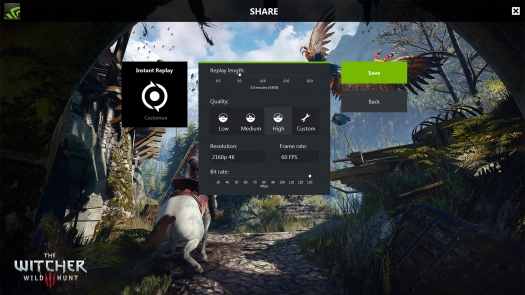
Даты выхода Share пока нет, но ранний доступ назначен на сентябрь, то есть уже скоро появятся первые билды. Системные требования и другие особенности смотрите на странице GeForce Experience Early Access Share Beta.
Источник: coop-land.ru
Процесс обмена nvidia
Запустите NVIDIA GeForce Experience, перейдите в меню «Общие» и отключите параметр «Поделиться» с помощью переключателя.
Как остановить фоновые процессы Nvidia?
Что это такое? Найдите в списке службу контейнера телеметрии NVIDIA, щелкните ее правой кнопкой мыши, а затем выберите «Свойства» в контекстном меню, которое появится после того, как вы это сделаете. Если служба уже запущена, в чем вы можете убедиться прямо рядом с сообщением, отображающим состояние службы, вам необходимо завершить ее, нажав кнопку «Стоп» в середине окна.
Как включить NVIDIA Share?
Чтобы включить «NVIDIA Share», перейдите в меню «Настройки», затем выберите «Настройки устройства» > «Система». Запустите игру, которую хотите показать другим. Слегка нажмите кнопку «Домой» на контроллере SHIELD и удерживайте ее нажатой… Выберите параметр «Мгновенный повтор», чтобы включить запись последних 5 минут игры. Чтобы продолжить игру, нажмите кнопку «Назад» еще раз.
Как исправить высокую загрузку ЦП Nvidia?

Как исправить высокую загрузку ЦП, вызванную контейнером NVIDIA. Чтобы получить доступ к диспетчеру устройств, щелкните правой кнопкой мыши меню «Пуск» Windows и выберите его в появившемся меню. В окне Диспетчера устройств разверните раздел Видеоадаптеры. Затем откройте раздел графического драйвера NVIDIA. Наконец, выберите опцию «Удалить устройство».
Чтобы удалить драйверы, просто следуйте инструкциям на экране.
Процесс обмена nvidia
Почему NVIDIA использует так много дискового пространства?
Есть две отдельные группы пользователей, которые выражают свое недовольство этой проблемой. Во время игры часть населения ворчит по поводу чрезмерного использования диска контейнером NVIDIA. С другой стороны, у другой части организации есть рассматриваемая проблема без какого-либо очевидного объяснения. Поврежденный файл драйвера является основным источником этой проблемы.
Какие службы NVIDIA я могу отключить?
Остановите все службы NVIDIA Windows, повернув переключатель. Вы никогда не будете использовать сервис NVIDIA Streamer. NVIDIA Streamer — это сетевой сервис, предоставляемый NVIDIA. Пользовательский агент NVIDIA Streamer.
Что такое NVIDIA Share в диспетчере задач?
NVIDIA Share.exe имеет возможность записывать нажатия клавиш и щелчки мышью, а также контролировать и отслеживать другие приложения и процессы.
Могу ли я закрыть NVIDIA Web Helper?

Отключите службу Nvidia Streamer в конфигурации системы, а затем нажмите клавишу ввода. В окне служб выполните двойной щелчок в любом месте значка Nvidia Streamer Service. Простое нажатие кнопки «Стоп» выключит его для текущего сеанса. Если вы решите отключить эту службу, вы можете увидеть уведомление о том, что это также приведет к прекращению работы сетевой службы NVIDIA Streamer.
Процесс обмена nvidia
Как открыть оверлей NVIDIA?
Продолжайте нажимать Start на контроллере в течение длительного периода времени, чтобы вызвать экранное управление. Выберите значок наложения игры с помощью крестовины, расположенной в правом верхнем углу экрана.
Могу ли я закрыть NVIDIA Web Helper?
Отключите службу Nvidia Streamer в конфигурации системы, а затем нажмите клавишу ввода. В окне служб выполните двойной щелчок в любом месте значка Nvidia Streamer Service. Простое нажатие кнопки «Стоп» выключит его для текущего сеанса. Если вы решите отключить эту службу, вы можете увидеть уведомление о том, что это также приведет к прекращению работы сетевой службы NVIDIA Streamer.
Как открыть оверлей NVIDIA?

Продолжайте нажимать Start на контроллере в течение длительного периода времени, чтобы вызвать экранное управление. Выберите значок наложения игры с помощью крестовины, расположенной в правом верхнем углу экрана.
Процесс обмена nvidia
Могу ли я закрыть NVIDIA Web Helper?
Отключите службу Nvidia Streamer в конфигурации системы, а затем нажмите клавишу ввода. В окне служб выполните двойной щелчок в любом месте значка Nvidia Streamer Service. Простое нажатие кнопки «Стоп» выключит его для текущего сеанса. Если вы решите отключить эту службу, вы можете увидеть уведомление о том, что это также приведет к прекращению работы сетевой службы NVIDIA Streamer.
Как открыть оверлей NVIDIA?
Продолжайте нажимать Start на контроллере в течение длительного периода времени, чтобы вызвать экранное управление. Выберите значок наложения игры с помощью крестовины, расположенной в правом верхнем углу экрана.
Источник: ru.techbriefly.com